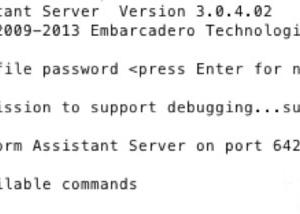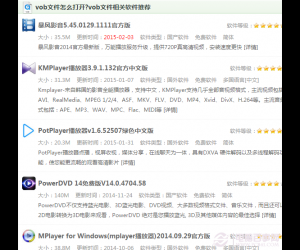windows系统下使用U盘安装ubuntu 怎么用U盘安装ubuntu系统具体步骤
发布时间:2018-01-25 09:59:30作者:知识屋
windows系统下使用U盘安装ubuntu 怎么用U盘安装ubuntu系统具体步骤 我们在使用电脑的时候,总是会遇到很多的电脑难题。当我们在遇到了怎么使用U盘安装Ubuntu的时候,那么我们应该怎么办呢?今天就一起来跟随知识屋的小编看看怎么解决的吧。
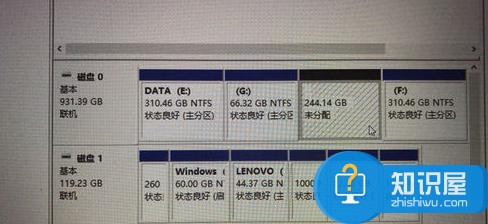
怎么使用U盘安装Ubuntu:
1、首先第一步我们需要做的就是下载一个syslinux文件,接着对其进行解压到syslinux.exe,继续进入到ubuntu官网中去下载一个最新版本的iso格式的ubuntu光盘镜像。
2、准备一个1g容量以上的U盘,然后将其进行格式化,将格式设置为fat32或者fat或ntfs都可以。
3、运行电脑中的cmd命令,接着进行syslinux.exe -f g这样的执行命令,这个g就是代表U盘的盘符。
4、现在这一步我们就要将initrd.gz vmlinuz syslinux.cfg ISO文件复制到U盘中即可。
现在我们就要将isolinux文件中的所有文件都复制到U盘的根目录中。还要将isolinux.bin和isolinux.cfg依次的设置名称为syslinux.bin和syslinux.cfg。继续将ISO镜像文件都解压到U盘的根目录中即可。
5、现在我们就可以进行安装操作,直接插入准备好的U盘,然后将电脑重启。这个时候我们就会看到电脑默认U盘启动了,如果不是的话,电脑就会自动进行引导,我们就对里面的USB进行选择就可以了。
知识阅读
软件推荐
更多 >-
1
 一寸照片的尺寸是多少像素?一寸照片规格排版教程
一寸照片的尺寸是多少像素?一寸照片规格排版教程2016-05-30
-
2
新浪秒拍视频怎么下载?秒拍视频下载的方法教程
-
3
监控怎么安装?网络监控摄像头安装图文教程
-
4
电脑待机时间怎么设置 电脑没多久就进入待机状态
-
5
农行网银K宝密码忘了怎么办?农行网银K宝密码忘了的解决方法
-
6
手机淘宝怎么修改评价 手机淘宝修改评价方法
-
7
支付宝钱包、微信和手机QQ红包怎么用?为手机充话费、淘宝购物、买电影票
-
8
不认识的字怎么查,教你怎样查不认识的字
-
9
如何用QQ音乐下载歌到内存卡里面
-
10
2015年度哪款浏览器好用? 2015年上半年浏览器评测排行榜!